Како управљати АПФС форматираним диском
АПФС (Аппле Филе Систем) доноси нове концепте за форматирање и управљање дисковима вашег Мац-а. Међу овима је рад са контејнерима који могу динамички да деле слободан простор са било којим волуменом који се налази у њима.
Да бисте на најбољи начин искористили нови систем датотека, научите како да форматирате диск јединице помоћу АПФС-а; креирање, промену величине и брисање контејнера; и креирајте АПФС волумене који немају наведену величину користећи Диск Утилити.
За додатне информације о Диск Утилити-у или ако треба да радите са ХФС+ (Хиерарцхицал Филе Систем Плус) форматираним диск јединицама, научите како користити Диск Утилити у мацОС-у. Такође је добра идеја да сазнате више о томе АПФС и типови дискова.
Информације у овом чланку се односе на мацОС Цаталина (10.15) до мацОС Хигх Сиерра (10.13).
Форматирајте диск са АПФС-ом
Коришћење АПФС-а као формата диска има неколико ограничења којих треба да будете свесни:
- Временска машина вози мора бити форматиран као ХФС+. Немојте форматирати нити конвертовати диск Тиме Мацхине у АПФС.
- Аппле не препоручује коришћење АПФС-а на стандардним ротационим чврстим дисковима. АПФС се најбоље користи на ССД уређајима.
- Ако шифрујете диск помоћу мацОС Хигх Сиерра или новије верзије, диск се конвертује у АПФС шифровани формат. Будите пажљиви када то радите, јер неке апликације и услужни програми као што је Тиме Мацхине не раде са АПФС форматом.
Форматирање диск јединице ће довести до губитка свих података који се налазе на диску. Будите сигурни да имате тренутну резервну копију.
Ево погледа како форматирати диск да користи АПФС.
Лансирање Диск Утилити, налази се у /Апликације/Комуналне услуге/.
-
На траци са алаткама Диск Утилити изаберите Поглед дугме и изаберите Прикажи све уређаје.
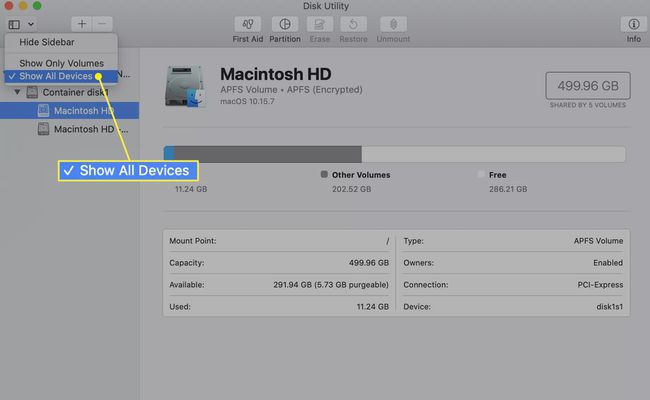
На бочној траци изаберите диск јединицу коју желите да форматирате помоћу АПФС-а. Бочна трака приказује све дискове, контејнере и волумене. Диск је први унос на врху сваког хијерархијског стабла.
На траци са алаткама Диск Утилити изаберите Обриши.
Лист се пада надоле где бирате тип формата. Користити Формат падајући мени да изаберете један од доступних АПФС формата.
Изаберите ГУИД мапа партиција као форматирање Шема користити. Можете да изаберете друге шеме за коришћење са Виндовс или старијим Мац рачунарима.
Наведите име. Име ће се користити за један волумен који се увек креира приликом форматирања диск јединице. Можете додати додатне волумене или избрисати овај волумен касније користећи упутства за креирање, промену величине и брисање волумена у овом водичу.
-
Када сте изабрали, изаберите Обриши.

Лист се спушта и приказује траку напретка. Када се форматирање заврши, изаберите Готово. Бочна трака показује да су креирани АПФС контејнер и волумен.
Претворите ХФС+ диск у АПФС без губитка података
Можете да конвертујете постојећи волумен да бисте користили АПФС формат без губитка информација које су већ присутне. Направите резервну копију својих података. Ако нешто крене наопако током конверзије у АПФС, можете изгубити податке.
-
На бочној траци Диск Утилити изаберите ХФС+ запремина желите да конвертујете. Волумен је последња ставка у хијерархијском стаблу диск јединице.

Од Уредити мени, изаберите Претворите у АПФС.
Лист приказује упозорење да ћете променити формат и да се промена у АПФС не може опозвати без губитка података. Ако је ово у реду, изаберите Цонверт.
Креирајте контејнере за АПФС форматиран диск
АПФС доноси нови концепт у архитектуру формата диск јединице. Једна карактеристика укључена у АПФС је његова способност динамичке промене величине волумена како би се задовољиле потребе корисника.
Са старијим ХФС+ системом датотека, форматирали сте диск јединицу у један или више волумена. Сваки том је имао одређену величину која је одређена у тренутку његовог стварања. Док, под одређеним условима, а величина се може променити без губитка информација, ти услови се често нису односили на обим који сте требали да увећате.
АПФС уклања већину оних старих ограничења величине тако што дозвољава волуменима да преузму било који неискоришћени простор који је доступан на АПФС форматираном диску. Дељени неискоришћени простор се може доделити било ком волумену где је потребан без бриге о томе где је слободни простор физички ускладиштен — са једним изузетком. Волуми и сваки слободни простор морају бити унутар истог контејнера.
Аппле ову функцију назива Спаце Схаринг. Омогућава да више волумена, без обзира на систем датотека које користе, деле расположиви слободни простор унутар контејнера.
Такође можете унапред доделити величине волумена и одредити минималне или максималне величине волумена.
Направите АПФС контејнер
Контејнери се могу креирати само на дисковима форматираним у АПФС. Ево како:
Покрените Диск Утилити који се налази у /Апликације/Комуналне услуге/.
У прозору Диск Утилити који се отвори изаберите Поглед а затим изаберите Прикажи све уређаје са падајуће листе. Бочна трака Диск Утилити-а се мења да прикаже физичке диск јединице, контејнере и волумене. Подразумевано за Диск Утилити је приказивање волумена на бочној траци.
Изаберите диск у који желите да додате контејнер. На бочној траци, физички диск заузима врх хијерархијског стабла. Испод диск јединице видите наведене контејнере и волумене (ако постоје). АПФС форматирана диск јединица има најмање један контејнер. Овај процес додаје додатни контејнер.
Са изабраном диск јединицом, изаберите Подела са траке са алаткама Диск Утилити.
-
Лист се спушта са питањем да ли желите да додате волумен тренутном контејнеру или партиционирате уређај. Изаберите Подела.

Појављује се мапа партиције која приказује кружни дијаграм тренутних партиција. Да бисте додали додатни контејнер, изаберите плус икона (+).
Дајте новом контејнеру име, изаберите формат и дајте контејнеру величину. Пошто Диск Утилити користи исти интерфејс мапе партиција за креирање волумена и контејнера, то може бити збуњујуће. Назив ће се применити на волумен који се аутоматски креира у новом контејнеру. Тип формата се односи на запремину, а величина коју изаберете биће величина новог контејнера.
-
Направите своје изборе и изаберите Применити.

Појављује се падајући лист са списком промена које ће се десити. Ако изгледа у реду, изаберите Подела.
У овом тренутку сте направили нови контејнер који укључује један волумен који заузима већину простора у њему. Сада можете да користите одељак Креирај волумене за измену, додавање или уклањање волумена унутар контејнера.
Избришите контејнер
Пратите ове кораке да бисте избрисали контејнер.
Пратите кораке од 1 до 5 у одељку Креирајте АПФС контејнер изнад да бисте приказали мапу партиције.
Изаберите партицију или контејнер који желите да уклоните. Сви волумени у контејнеру ће такође бити избрисани.
Изаберите минус икона (-), а затим изаберите Применити.
Падајући лист наводи шта ће се догодити. Изаберите Подела ако све изгледа у реду.
Креирајте, избришите и промените величину волумена
Контејнери деле свој простор са једним или више волумена садржаних у њима. Када креирате, промените величину или избришете волумен, он се увек позива на одређени контејнер.
Како направити том
Са отвореним услужним програмом за диск (Пратите кораке од 1. до 3. прављења контејнера за АПФС форматирану диск јединицу), изаберите са бочне траке контејнер у којем желите да креирате нови волумен.
На траци са алаткама Диск Утилити изаберите Адд Волуме или Додајте АПФС волумен од Уредити мени.
-
Лист пада надоле где новом волумену дате име и одредите формат волумена. Након што одаберете име и формат, изаберите Опције величине.
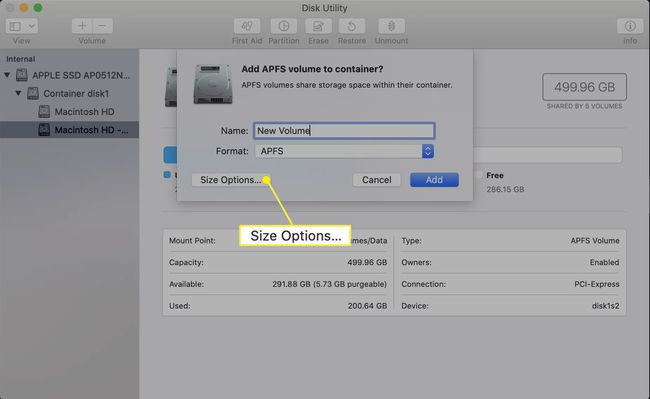
-
Опције величине вам омогућавају да подесите резервну величину. Ово је минимална величина коју ће волумен имати. Унесите Ресерве Сизе. Тхе Куота Сизе поставља максималну величину до које је дозвољено да се прошири. Обе вредности су опционе.
Ако величина резерве није подешена, запремина је само онолико колико је количина података коју садржи. Ако није подешена величина квоте, ограничење величине волумена је засновано на величини контејнера и количини простора који заузимају други волумени у истом контејнеру. Слободни простор у контејнеру деле сви волумени.
Направите своје изборе и изаберите У реду. Затим изаберите Додати.
Како уклонити волумен
Изаберите волумен који желите да уклоните са бочне траке Диск Утилити.
На траци са алаткама Диск Утилити изаберите минус икона (-) или изаберите Избришите АПФС волумен од Уредити мени.
Лист се спушта и упозорава вас на оно што ће се догодити. Изаберите Избриши за наставак процеса уклањања.
Промена величине је непотребна
Пошто се сваки слободан простор унутар контејнера аутоматски дели са свим АПФС волуменима унутар контејнера, нема потребе да се форсира промена величине волумена као што је то учињено са ХФС+ волуменима. Брисањем података из једног волумена унутар контејнера тај новоослобођени простор постаје доступан свим волуменима.
